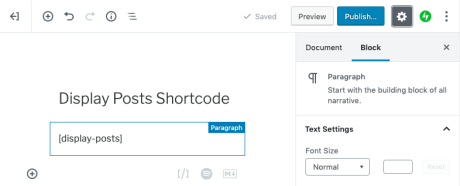Опция Показывать шорткод записей даёт возможность добавлять список записей вашего блога на разные страницы. Используя параметр Аргументы, вы можете задать показ записей с отбором по рубрикам или тегам.
Шорткоды — это короткие отрывки кода, созданные для WordPress, чтобы у вас была возможность добавлять различные функции к вашему сайту или блогу. Подробнее о шорткодах рассказано здесь.
В этом руководстве
📌
Если вы добавили шорткод до перехода на платный тарифный план, который позволяет использовать плагины, ваш код обновит содержимое, как только вы установите плагин Шорткод показа записей. Разные плагины предоставляют сходные функциональные возможности.
Кроме того, можно использовать блоки Записи в блоге или Последние записи.
Могут быть самые разные причины, чтобы использовать шорткоды показа записей.
- Например, вы хотите показывать краткий список записей на главной странице, а опция «Избранные записи» не включена в вашу тему или не показывает записи так, как вам хотелось бы.
- Вы хотите создать на вашем сайте страницу авторов с краткими биографиями и списками последних опубликованных работ.
- Вы хотите выделить на странице конкретные записи, например, объявления.
- Вы хотите добавить список записей в виджет на боковой панели или в нижнем колонтитуле.
- И так далее…
Следующие инструкции можно использовать, чтобы отредактировать страницу, запись или текстовый виджет. При добавлении следующего кода вы будете видеть в редакторе вместо кода только его заполнитель. После публикации страницы вы будете видеть фактический шорткод.
- Отредактируйте страницу, запись или текстовый виджет.
- Добавьте шорткод [display-posts] к записи или странице.
- Опубликуйте или обновите страницу/запись.
Если вы используете редактор блоков WordPress, вы также можете добавить блок Шорткод для добавления шорткода показа записей.
При использовании этого шорткода требуется до одного часа, чтобы начали отображаться новые записи и обновления к существующим записям.

Шорткод показа записей по умолчанию отображает маркированный список из 10 последних по времени записей. Можно настроить количество записей и стиль, а также выбрать элементы записей, которые будут отображаться в списке (заголовок, избранные изображения, цитаты и т. д.).
С помощью аргументов задаются настройки показа записей. Ниже перечислены типовые аргументы, которые вы можете добавлять к шорткоду отображения постов, и показано, как будет выглядеть шорткод с добавленным аргументом.
author
Указывает автора записи
Значение по умолчанию: пусто
Пример: [display-posts author="bill"]
category
Указывает слаг рубрики (или список слагов рубрики, разделённых запятыми). Посмотрите, как выглядит этот шорткод, в этом примере сайта.
Значение по умолчанию: пусто
Пример: [display-posts category="fishing,hiking"]
date_format
Указывает используемый формат даты, если параметр include_date = true. Подробнее об этом сказано в разделе Кодекса Форматы даты и времени.
Значение по умолчанию: ‘(n/j/Y)’
Example: [display-posts include_date="true" date_format="F j, Y"]
id
Указывает идентификатор конкретной записи или идентификаторы нескольких записей, которые следует отображать.
Значение по умолчанию: пусто
Пример: [display-posts id="9, 10"]
image_size
Указывает размер для показа избранного изображения, если оно есть в записи. Для параметра image_size можно выбрать значения thumbnail, medium, large (в разделе «Настройки > Медиафайлы»).
Значение по умолчанию: пусто
Пример: [display-posts image_size="thumbnail"]
Если вы используете тему, которая поддерживает Опции содержимого и в ней отключен показ избранных изображений на страницах, аргумент image_size так же не будет влиять на шорткоды, используемые на странице сайта: избранные изображения не будут появляться для любых записей, добавляемых через этот шорткод, даже если он предписывает их показывать.
include_content
Указывает, что после заголовка следует включать всё содержимое записи.
Значение по умолчанию: пусто
Пример: [display-posts include_content="true"]
include_date
Указывает, что после заголовка следует включать дату записи. По умолчанию используется формат (7/30/12), но его можно изменить с помощью параметра date_format.
Значение по умолчанию: пусто
Пример: [display-posts include_date="true"]
include_excerpt
Указывает, что после заголовка следует включать цитату из записи (и дату, если она есть).
Значение по умолчанию: пусто
Пример: [display-posts include_excerpt="true"]
offset
Указывает количество пропускаемых записей
Значение по умолчанию: 0
Пример: [display-posts offset="3"]
order
Указывает порядок размещения записей: от старых к новым (DESC) или от новых к старым (ASC).
Значение по умолчанию: DESC
Пример: [display-posts order="ASC"]
orderby
Указывает, как следует сортировать записи. Доступные параметры перечислены здесь.
Значение по умолчанию: date
Пример: [display-posts orderby="title"]
portfolio_type
Если используется тип записи «Портфолио», выберите здесь конкретные элементы для данного типа портфолио.
post_parent
Задаёт показ страниц, для которых заданная страница является родительской. Вы можете указать идентификатор или «текущая», чтобы использовать в качестве родительской текущую страницу.
Значение по умолчанию: пусто
Пример: [display-posts post_type="page" post_parent="8"]
post_status
Задаёт показ записей с определённым статусом записи
Значение по умолчанию: publish
Пример: [display-posts post_status="publish, future"]
post_type
Задаёт используемый тип записи. Можно использовать значение по умолчанию (post или page). Для типа Портфолио используйте значение jetpack-portfolio. Аналогичным образом, для типа Отзывы используйте значение jetpack-testimonial.
Значение по умолчанию: post
Пример: [display-posts post_type="page"]
posts_per_page
Задаёт количество отображаемых записей.
Значение по умолчанию: 10
Пример: [display-posts posts_per_page="5"]
tag
Указывается слаг тега (или список слагов тега, разделённых запятыми)
Значение по умолчанию: пусто
Пример: [display-posts tag="tag1, tag2"]
taxonomy, tax_term, tax_operator
Используйте эти параметры для расширенных запросов таксономии. Параметр «taxonomy» используется для запросов таксономии, «tax_term» — для слага термина (или терминов), которые вы хотите включить, «operator» — для выбора иного порядка терминов в запросе (скорее всего это поле не потребуется).
Значение по умолчанию: ‘taxonomy’ = empty , ‘tax_term’ = empty , ‘tax_operator’ = ‘IN’
Пример: [display-posts taxonomy="color" tax_term="blue, green"]
wrapper
Здесь выбирается тип HTML для отображения списков. Можно задать неупорядоченный список (ul), упорядоченный список (ol) или разделители (div) и затем выбрать для них стиль.
Значение по умолчанию: ul
Пример: [display-posts wrapper="ol"]
Ниже приведены примеры шорткодов, в которых для показа конкретного списка записей используются несколько аргументов.
[display-posts tag="advanced" posts_per_page="20"]
Будут перечислены 20 последних записей с тегом advanced.
[display-posts tag="advanced" image_size="thumbnail"]
Будут перечислены 10 последних записей с тегом Advanced и будет отображена запись с использованием размера Thumbnail.
[display-posts category="must-read" posts_per_page="-1" include_date="true" order="ASC" orderby="title"]
Будут перечислены все записи в категории Must Read (Обязательно прочесть), в алфавитном порядке, с датой, добавленной в конце.
[display-posts wrapper="ol"]
Будут отображены записи в виде упорядоченного списка. Опции: ul — для неупорядоченных списков (значение по умолчанию), ol — для упорядоченных списков или div — для делителей.
[display-posts id="14,3"]
Будут отображены только записи с идентификаторами (ID) 14 и 3.
В типовом запросе задается показ списка записей с заголовком, цитатой и миниатюрой, выровненными по правому краю. Ниже показан шорткод, который вы можете использовать:
[display-posts include_excerpt="true" image_size="thumbnail" wrapper="div"]
Данный код включает цитату, добавляет изображение размером thumbnail (для настройки размеров изображения выберите Настройки > Медиафайлы) и указывает, что должен быть выведен список без маркеров.
Чтобы получить изображение, плавающее по правому краю, добавьте этот код в пользовательский файл CSS (требуется платная услуга WordPress.com Premium или WordPress.com Business):
.display-posts-listing .alignleft {
float: right;
margin: 0 0 5px 5px;
}
Хотя для большинства пользователей достаточен запрос таксономии с одним критерием, этот шорткод поддерживает бесконечное количество запросов таксономии. Например, вы хотите отобрать все записи из рубрики «Избранные», отмеченные тегом «homepage». Мы будем использовать шорткод, который выглядит следующим образом.
[display-posts taxonomy="category" tax_term="featured" taxonomy_2="post_tag" tax_2_term="homepage"]
Если вам нужно получить все записи в рубрике featured, которые также отмечены тегом blue или green, можно использовать шорткод, который выглядит следующим образом:
[display-posts taxonomy="category" tax_term="featured" taxonomy_2="post_tag" tax_2_term="blue, green" tax_2_operator="OR" tax_relation="AND"]
Можно ввести строку с любым количеством элементов. Для количества (count) введите значение 2. В полях, перечисленных ниже, введите для (count) конкретное число.
Доступные поля:
taxonomy_(count)
Указывает, какую таксономию запрашивать
Значение по умолчанию: пусто
tax_(count)_term
Указывает, какие термины включать (если их несколько, они разделяются запятыми)
Значение по умолчанию: пусто
tax_(count)_operator
Указывает, какую операцию применять в запросе терминов (IN, NOT IN или AND)
Значение по умолчанию: IN
tax_relation
Описывает взаимосвязь между запросами таксономии с несколькими критериями (должны ли результаты соответствовать всем запросам или только одному из них). Доступные значения: AND и OR
Значение по умолчанию: AND
Шорткод показа записей имеет ограничение: отображается не более 100 записей.
Идентификатор записи можно найти в меню «Редактировать URL-адрес записи» в редакторе записей. Например, в следующем примере используется идентификатор записи «125».